Sekiranya anda ingin melindungi sesuatu yang cukup penting bagi anda dari mata memandang, maka cara termudah untuk melakukannya adalah dengan memasukkannya ke dalam arkib dan menutupnya dengan kata laluan. Berikut adalah arahan bagaimana melakukan ini di salah satu archivers WinRar yang paling popular.

Arahan
Langkah 1
Anda boleh menetapkan kata laluan secara langsung dalam proses mengarkibkan fail. Untuk melakukan ini, setelah memilih semua fail yang perlu dikemas, tekan butang tetikus kanan dan pilih item "Tambahkan ke arkib". Perhatikan - ini adalah "Tambahkan ke arkib" tanpa nama arkib masa depan, dan bukan item seterusnya dengan namanya! Item ini diperlukan untuk archiver untuk menunjukkan tetingkap tetapan tambahan kepada kami sebelum mula mengemas fail. Di tetingkap ini, pergi ke tab "Lanjutan" dan tekan butang "Tetapkan kata laluan" - tetingkap tambahan akan muncul di mana anda perlu memasukkan kata laluan. Terdapat dua pilihan tambahan di sini - "Tunjukkan kata laluan semasa anda mengetik" membolehkan anda melihat huruf / nombor yang akan anda masukkan. Sekiranya pilihan ini tidak dicentang, maka semua yang anda masukkan akan disembunyikan, dan anda perlu memasukkannya dua kali - untuk memeriksa bahawa anda tidak salah semasa menaip "membabi buta". Dan pilihan kedua ("Enkripsi nama fail") menentukan sama ada mungkin untuk melihat sekurang-kurangnya nama fail dalam arkib tanpa kata laluan. Setelah memasukkan kata laluan, klik "OK" dan "OK" sekali lagi untuk mula mengarkibkan.
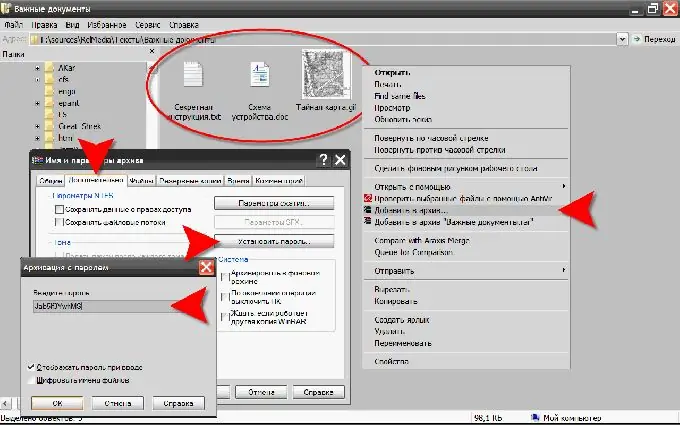
Langkah 2
Pada akhir proses pengarkiban, kami akan memastikan semuanya berjaya - kami akan cuba membuka arkib. Sekiranya kami tidak memilih pilihan "Encrypt names names", maka klik dua kali pada fail akan menunjukkan kepada kami kandungan arkib. Tanda bintang di sebelah nama fail menunjukkan bahawa membukanya memerlukan kata laluan. Mari kita pastikan - mengklik dua kali pada sebarang dokumen dalam arkib akan memaparkan dialog entri kata laluan:
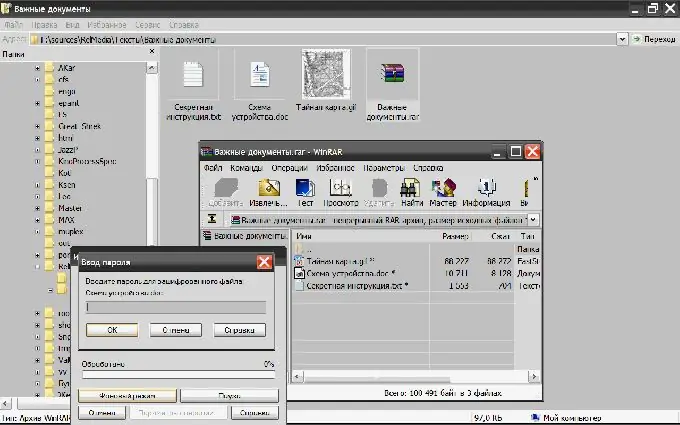
Langkah 3
Berhati-hati semasa memilih kata laluan. Sekiranya kita benar-benar ingin melindungi rahsia kita, maka kita tidak boleh bermain-main dengan orang-orang yang sebenarnya, kita mempertahankan diri. Berikut adalah beberapa petua dari pengeluar WinRar mengenai perkara yang tidak boleh dilakukan semasa memilih kata laluan: --- quote - jangan gunakan log masuk untuk masuk ke komputer dalam bentuk apa pun (berganda, dengan huruf besar, sebaliknya, dll.); - jangan gunakan nama depan, patronimik atau nama belakang anda dalam bentuk apa pun; - jangan gunakan nama pasangan, anak atau saudara terdekat anda - - jangan gunakan maklumat peribadi lain dari sumber awam (nombor dan jenama kereta, nama jalan, nombor telefon, dll.); - Jangan gunakan kata laluan yang hanya terdiri daripada huruf atau angka - ini penting Mengurangkan masa carian kekerasan; - jangan gunakan kata dari kamus mana-mana bahasa atau perkataan yang sering digunakan dalam pertuturan sehari-hari; - jangan gunakan kata laluan yang lebih pendek daripada enam aksara - - petikan akhir - penghitungan semua kemungkinan pilihan kata laluan (apa yang disebut sebagai serangan "brute-force"). Oleh kerana panjang kata laluan arkib boleh mencapai 127 aksara, maka, menurut pengeluar archiver, akan memakan waktu satu abad untuk memecahkannya …






